
- •"Аукцион eBay. Полное русское описание".
- •Содержание
- •Вступление
- •Знакомимся с сетевыми аукционами
- •Регистрация Покупатем на аукционе eBay
- •Аукцион eBay и кредитные карты. Помощь и советы.
- •Интерфейс "My eBay"
- •Покупаем на eBay
- •Поиск товара на аукционе
- •Структура лота
- •Перед тем, как начать торговаться
- •Делаем ставки
- •Как контролировать свои ставки
- •Как отменить сделанную ставку
- •Оплата товара
- •Электронная платежная система PayPal
- •Наличные в заказном письме
- •Кредитные карты
- •Электронная платежная система iKobo
- •Остальные методы оплаты
- •Верификация карты
- •Верификация аккаунта
- •Советы при работе с PayPal
- •Привязка аккаунтов PayPal и eBay друг к другу
- •Система отзывов
- •Алгоритм покупки на аукционе eBay
- •Доставка товара
- •EBay и таможня
- •Фирмы - посредники
- •Термины eBay. Краткий словарь.
- •Типы аукционов
- •Стандартный Аукцион
- •Аукцион с Резервированной Ценой
- •Голландский (Dutch) Аукцион
- •Приватный Аукцион
- •Продажа по фиксированной цене
- •Диспуты на eBay. Алгоритм действий.
- •Диспут "Товар не получен или не соответствует описанию"
- •Диспут "Неоплаченный товар"
- •Отмена ставки на аукционе eBay
- •Стандартная программа защиты Покупателя.
- •Алгоритм действий.
- •Аукцион eBay и программы - снайперы
- •Аукцион eBay - общие вопросы.
- •Регистрация и начало работы.
- •Покупки. Общие вопросы.
- •Продажи. Общие вопросы.
- •Часто задаваемые общие вопросы.
- •Как бороться с негативными отзывами на аукционе eBay
- •Мошенничество eBay. Когда лучше быть осторожным.
- •Регистрация Продавцом на аукционе eBay
- •Выставляем лот на продажу
- •1) Выбираем формат продажи (Selling Format)
- •2) Выбираем категорию (Category)
- •3) Создаем эффективный заголовок и описание
- •4) Стартовая цена и изображения товара
- •Составляем эффективное описание
- •Делаем фотографии товара
- •Прием платежей на eBay
- •Электронная платежная система PayPal
- •Наличные в заказном письме
- •Кредитные карты
- •Основные правила торговли на eBay.
- •Что нельзя продавать на eBay
- •Страховка товара
- •2) Короткое и / или неинформативное описание
- •3) Слишком много текста
- •4) Неправильная верстка
- •5) Некачественные фотографии
- •6) Отказ от доставки по всему миру
- •7) Размещение лота в неправильной выбранной категории
- •8) Слепое следование моде
- •9) Слишком низкая или слишком высокая стартовая цена
- •10) Неправильно выбрано время для продажи товара
- •20 Секретов Успешной Торговли
- •5) Используйте программы учета.
- •6) Хранение товара и упаковочных материалов
- •7) Заведите ежедневник
- •8) Рассчитывая цены на товар учитывайте плату eBay
- •9) Не жалейте времени для поиска подходящей категории
- •Ищем свою нишу на eBay
- •Над чем стоит подумать
- •Где брать товары для продажи на eBay
- •Закупки у оптовых продавцов
- •Html на вашей аукционной странице
- •Урок Первый. Вступление в html.
- •Урок Второй. Форматируем аукционную страницу.
- •Урок третий. Составляем текст аукционной страницы.
- •Программа защиты интеллектуальной собственности
- •Продажа на eBay от "а до я" Советы Продавцам на аукционе eBay
- •Заключение
Покупаем на eBay
Итак, вы решили совершить свою первую покупку на аукционе eBay. Конечно же рядовой обыватель интернет спросит : "Зачем мне это надо ? Я могу купить товар в любом магазине". Ответим лаконично - конечно потому, что это выгодно. Не просто выгодно, а ОЧЕНЬ выгодно. И ваша выгода - это не только низкая цена. Вот краткий список, тех преимуществ, которые вы получаете :
Конечно же очень низкие цены. Цены на многие товары отличаются от цен в обычных магазинах на несколько порядков, особенно на б/у товары.
Колоссальный выбор. Вам предлагается немыслимая свобода выбора. Один и тот же товар вы можете купить, как новый, так и б/у (разной степени амортизации), в разных цветовых решениях, различной комплектации и т.д. Ну и конечно же среди множества предложений одного и того же товара вы можете выбрать приемлемую цену.
Качество товаров намного выше. Например практически вся продающаяся электроника "белой" сборки, т.е. собрана в странах Западной Европы, США, Канаде, Южной Корее, Японии.
Наличие товаров, которые вы нигде больше купить не сможете. eBay - это своего рода Мекка, для различного рода коллекционеров, любителей тюнинга, поклонников раритетов и т.д.
Чем же объясняются такие низкие цены ? Тут множество факторов. Начнем с основного. Подсчитайте цену товара в магазине вашего города : цена производителя + "накрутка" зарубежного дилера + таможенные пошлины + "накрутка" двух-трех (а обычно больше) отечественных дилеров. В итоге цена возрастет минимум на 50%, а на некоторые популярные товары (электроника, сотовые телефоны, одежда) рост цен в отличии от первоначального уровня составляет 200-300%. Вторым по значимости, на наш взгляд, фактором, являются различия в психологии. На Западе, в отличии от нас, прибавление к наименованию товара аббревиатуры "б/у", автоматически снижает его стоимость минимум на 70%. Третьим, наверное, будет то, что при выходе новой, более совершенной, модели товара, цена старой автоматически снижается в среднем на 50%. Кстати, как только у нас появляется та или иная новинка, на Западе, обычно, тут же выходит ее новая модель. И то, что у нас считается "последним писком", на Западе уже морально устарело.
Поиск товара на аукционе
Если вы точно знаете, какой товар хотите найти - вы легко найдете его используя систему поиска eBay. Используя поиск по ключевым словам или по категориям вы сразу увидите сколько Продавцов продают подобный товар. Результаты поиска представляют из себя список заголовков текущих предложений. Для тогочтобы подробнее ознакомиться с тем или иным предложением просто нажмите на заголовок. Если предложений слишком много, вы можете ограничить область поиска для получения более точного результата.
Используйте различные значение данного запроса.
Используйте различное написание для данного запроса.
Пробуйте искать, как в описаниях, так и в заголовках.
Убирайте лишнюю пунктуацию в запросах.
Пробуйте брать поисковые запросы в кавычки для поиска точных совпадений.
Используйте расширенные опции поиска (Advanced Search).
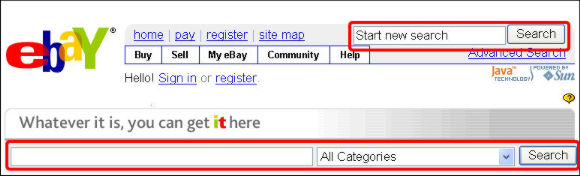
Все выставленные лоты на eBay, рассортированы по категориям. Каждая категория имеет подкатегории. Каждый лот имеет, как краткое описание, так и полное.
Не забывайте о том, что если поиск не приносит результатов - это не обязательно результат вашей ошибки. Вполне может быть, что данного товара просто нет на аукционе или он называется по другому.
Использование опций поиска
Поиск
на сайте eBay вы можете производить в двух
режимах : "базовом" (Basic
Search) и "расширенном"
(Advanced
Search). Для проведения базового
поиска (верний рисунок), на каждой
странице в правом верхнем углу присутствует
специальная форма, под ней расположена
ссылка на страницу с формой для
расширенного поиска (Advanced
Search). Базовый поиск прост - вы
вводите ключевое слово (keyword) и система
находит лоты в заголовке которых оно
встречается. Расширенный же поиск,
помимо поиска по ключевым словам,
предоставляет вам большие возможности
для настройки, что позволяет значительно
увеличить его эффективность и уменьшить
количество полученных результатов
сузив поле поиска. Давайте рассмотрим
основные критерии, которые использовать
при использовании расширенного поиска
(Advanced
Search). Вы можете использовать
их по отдельности, либо сочетая необходимые
между собой.
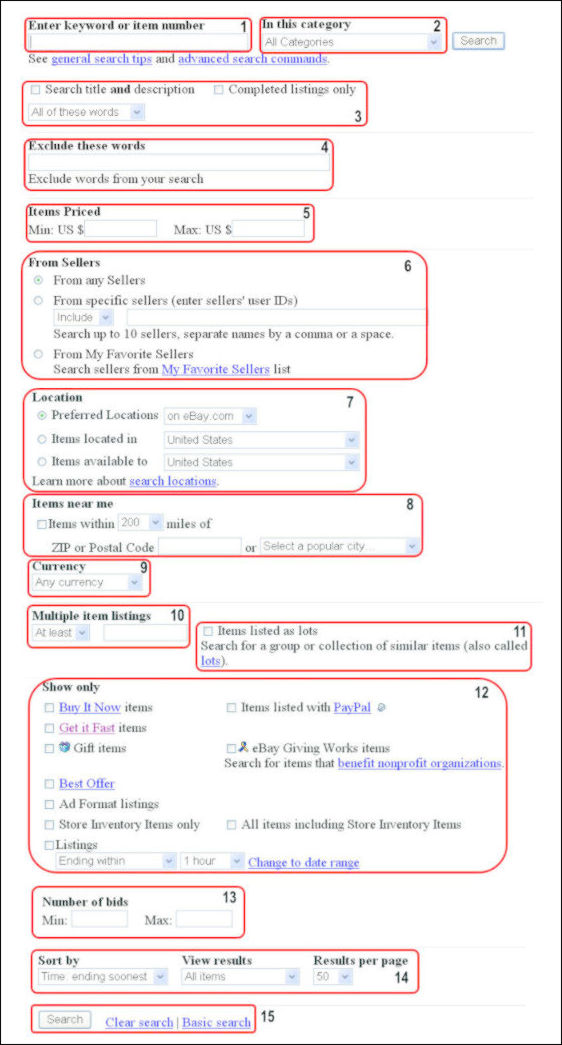
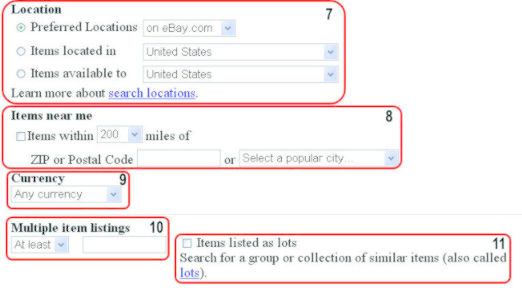
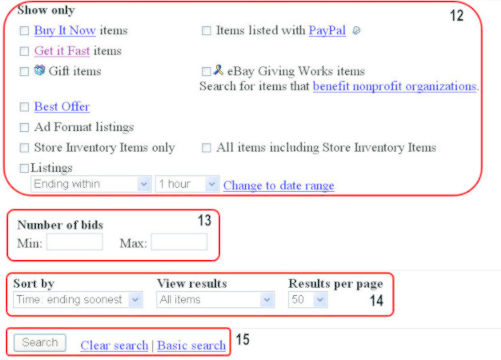
Enter Keyword or item number ("введите ключевое слово или номер лота"). В это поле вводится ключевое слово(а) или номер лота.
Category ("категория"). Если хотите сузить область поиска - выберите нужную категорию и поиск будет проводится только в ней.
Search Title and Description ("поиск в заголовке и описании"). Поиск определенных вами ключевых слов в заголовке и описании лота. По умолчанию (в т.ч. в базовом поиске) поиск ключевых слов ведется только в заголовках лотов. Completed Listings Only ("только по завершенным лотам"). Данная опция позволяет проводить поиск по лотам, торги на которых уже завершены. Это бывает необходимо, для того чтобы ознакомиться с ценами на тот или иной товар, посмотреть как было составлено описание лота. У вас есть возможность производить поиск только по лотам, торги на которых закончились не позднее 15-ти дней назад. Меню настройки точности поиска ключевых слов. Здесь вы можете настроить то насколько точно система будет следить за соответствием ваших ключевых слов результатам поиска.
All of these words. В каждом найденном лоте должны встречаться все введенные слова.
Any of these words. В каждом из найденных лотов может встречаться любое из введенных слов.
Exact phrase. Поиск только устойчивых сочетаний.
Exact match only. Поиск только точных совпадений.
Exclude these words ("исключая эти слова"). В это поле вы можете ввести слова, которые хотите исключить из поиска. Т.е. лоты содержащие введенные вами в эту графу слова показываться в результатах поиска не будут.
Items Priced ("цена лотов"). Можете использовать, как критерий поиска стартовую цену лота. В поле введите минимальную (min) и/или максимальную (max) цену.
From Sellers. Здесь, как критерий поиска вы можете использовать User ID (логин-идентификатор) Продавца. From any Sellers ("от любых Продавцов") - поиск лотов, выставленных любыми Продавцами. From specific sellers ("от определенных Продавцов") - поиск только лотов, выставленных определенными Продавцами (необходимо ввести их user ID, до 10-ти). Include - поиск лотов только обозначенных Продавцов. Exclude - поиск исключая лоты выставленные обозначенными Продавцами. From My Favorite Sellers - поиск лотов выставленных Продавцами из моего Favorite List). В папке My eBay существует возможность формировать свой список Продавцов. Если вы сформировали этот список он будет использован при поиске.
Location ("местонахождение"). Данная опция позволяет настроить поиск используя, как критерий местонахождение лота и его доступность (т.е. в какую страну его согласен доставить Продавец).
Preffered Locations. Предпочтительное местонахождение лота (Сайт eBay.com, Только США, Только Северная Америка, Любая страна)
Items located in. Поиск только лотов из выбранной страны.
Items available in. Поиск лотов доступных в следующих странах (куда их заведомо согласен доставить Продавец).
Items near me ("товары возле меня"). Здесь вы можете ввести почтовый индекс - ZIP or Postal Code (ваш или вашей фирмы-посредника) или выбрать необходимый город и проводить поиск в определенной территориальной зоне (выбрав расстояние в милях - Items within). Данная опция помогает избежать лишних расходов на доставку.
Currency ("валюта"). Выставляя лот на торги, Продавец определяет в какой валюте он хочет получить за него оплату. Используя опцию "Currency" вы можете сортировать лоты выставленные в различных валютах.
Multiple item listings. Данная опция позволяет производить поиск групп похожих лотов и товаров (Multiple Items listings). Сначала поставьте галочку в графу "Items listed as lots" (описано в пункте 11). В пустую графу вводится желаемое количество похожих лотов, которые должны быть найдены. Левое поле имеет параметры "At least" (как минимум) "Exactly" (точно) "At most" (максимум). Нажмите "Search" внизу страницы.
Items listed as lots. Для того, чтобы включить опцию "Multiple item listings" (описанную в пункте 10) вы должны поставить галочку в этом поле.
Show only ("показывать только"). В данном разделе у вас есть широкие возможности для тонкой настройки поиска. Разберем, какие критерии вы можете использовать.
Buy It Now items. Искать только лоты с опцией Buy it Now ("купить сейчас").
Get it Fast items. Искать только лоты с опцией Get it Fast ("получить это быстро").
Gift items. Выставляя товар на торги Продавец может определить, что он может быть хорошим подарком. При этом Продавец предлагает дополнительные "подарочные сервисы" (упаковка, экспресс-доставка, доставка товара непосредственно поздравляемому). Такой лот будет отмечен специальным значком
 .
Данная опция позволяет производить
поиск по таким лотам.
.
Данная опция позволяет производить
поиск по таким лотам.
Best Offer - искать только лоты с опцией Best Offer.
Ad Format listings - искать только лоты выставленные в "Ad Format".
Store Inventory Items only - искать только лоты выставленные в формате Store Inventory.
All items including Store Inventory Items - искать все лоты, в т.ч. выставленные в формате "Store Inventory".
Items listed with PayPal
 - Поиск только лотов, оплата за которые
принимается через электронную систему
PayPal.
- Поиск только лотов, оплата за которые
принимается через электронную систему
PayPal.
eBay Giving Works items
 -
Показывать только лоты выставленные
на торги благотворительными организациями.
-
Показывать только лоты выставленные
на торги благотворительными организациями.
Listing Ending within - данная опция позволяет использовать для поиска, как критерий время окончания торгов. Вам достаточно выбрать : Ending within ("заканчиваются через"), Ending in more than ("заканчиваются не менее чем через"), Started within ("начнутся через").
Number of bids ("количество ставок"). Вы можете использовать, как критерий количество уже сделанных ставок на лоты, определив их минимальное (min) и/или максимальное (max) количество.
В этом разделе вы можете опредить, как найденные результаты будут отображаться на странице.
Sort by ("сортировать по") - можете сортировать лоты по Time ("времени окончания торгов"), Price (цене), Distance ("расстоянию до вас"), Payment : PayPal ("оплате по PayPal")
View results - показывать результаты : All Items ("все товары"), Picture Gallery ("с фото"), Show item numbers ("показывать номера лотов")
Results per page - количество результатов на странице.
Здесь вы видите кнопку Search (начать поиск), и команды Clear Search (очистить форму), Basic Search (перейти к базовому поиску).
Теперь давайте разберем какие еще основные критерии можно использовать в расширенном поиске :
Bidder. Поиск по участнику торгов (Покупателю). Зная User ID (логин) пользователя eBay, вы можете просмотреть на какие лоты он делал ставки и что покупал. Если вы не знаете User ID пользователя, но вам известен его e-mail адрес, есть возможность определить его идентификатор, воспользовавшись функцией Find Member (если он конечно использовал именно этот e-mail при регистрации на eBay). Как использовать : на странице расширенного поиска (попасть на нее можно нажав на ссылку Advanced Search в правом верхнем углу на любой странице аукциона), слева, там где "Find Items" выберите и нажмите ссылку "Items by Bidder".
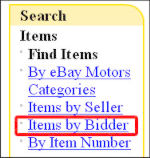
введите нужный идентификатор пользователя в поле "Enter Bidder's User ID". Для того чтобы поиск проводился в том числе и по завершенным лотам (за последние 30 дней) поставьте галочку в Include completed listings.
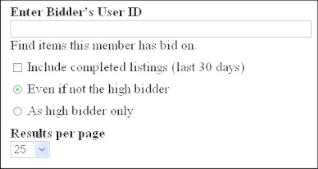
Выберите одну из друх опций : Even if not the high bidder (искать лоты даже если пользователь на торгах не сделал наивысшую ставку), As high bidder only (только если сделал наивысшую ставку). Выберите количество желаемых результатов на странице ("Results per page") и нажмите "Search".
Favorite Searches. Используя эту опцию вы можете пользоваться вашими сохраненными запросами. К вашим услугам 10 последних поисковых запросов. В личной папке "My eBay" вы можете просмотреть и использовать до 100 последних запросов. Для использования "Favorites" вы должны войти в вашу персональную область на аукционе (залогиниться). Как использовать : из "Favorites", находящихся в правом верхнем углу выберите необходимый поисковый запрос и нажмите "Go". используя эту функцию из My eBay, слева, под All Favorites, нажмите на "Searches".
ISBN. Поиск определенной книги по ее стандартному международному номеру ISBN (International Standard Book Number - 10-значный номер, присваиваемый книге перед публикацией, разные цифры обозначают страну, место издания, издателя и т.п.; является частью стандартного международного описания книги, ISBD; введен международной организацией по стандартам, ISO). Как использовать : на странице расширенного поиска (попасть на нее можно нажав : Advanced Search) в поле "Enter keyword or item number" введите ISBN код. Не используйте тире. Нажмите "Search".
Item Number. Как только лот выставлен на торги ему присваивается уникальный цифровой номер - идентификатор. Зная соответствующий идентификатор легко найти любой лот. Как использовать : на странице расширенного поиска (попасть на нее можно нажав : Advanced Search) в поле "Enter keyword or item number" введите номер лота. Нажмите "Search".
